
Jetzt verwenden viele Benutzer unterschiedliche Peripheriegeräte zum Anrufen oder Schreiben von Spezialprogrammen. Ein Mikrofon ist auch in den verwendeten Top-Geräten enthalten, mit denen Sie mit der Hilfe von Sprache mit demselben Skype oder mit dem gleichen Skype kommunizieren können. Manchmal besteht jedoch ein Bedürfnis, den Klang dieses Geräts zu trennen, was völlig unterschiedliche Methoden erfolgen kann. Es geht darum, dass in unserem aktuellen Artikel diskutiert wird. Wir möchten absolut über alle Möglichkeiten zeigen, um das Ziel zu erreichen.
Schalten Sie das Mikrofon in Windows 7 aus
Jede der oben genannten Methoden ist in einer bestimmten Situation auf ihre Weise wirksam, daher raten wir Ihnen, alle Software- und Hardware-Möglichkeiten zu studieren, um eine oder mehrere optimale Methoden auszuwählen. Beginnen wir dieses Material von Hardwarelösungen.Methode 1: Taste am Headset oder Mikrofon
In letzter Zeit begannen Headsets stark beliebt, dh Kopfhörer, in denen es ein eingebautes Mikrofon gibt. Spieler und Benutzer und Benutzer, die aktiv Sprachkommunikation für die Arbeit oder für persönliche Zwecke verwenden, erwerben solche Geräte. Das Design einiger Modelle ähnlicher Kopfhörer beinhaltet das Vorhandensein einer speziellen Taste, die für das Ein- oder Ausschalten des Mikrofons verantwortlich ist. Untersuchen Sie Ihr Gerät sorgfältig oder Anweisungen, um einen solchen Schalter zu finden. Ein Beispiel für den Knopf, den Sie im Bildschirm-Bildschirm sehen.
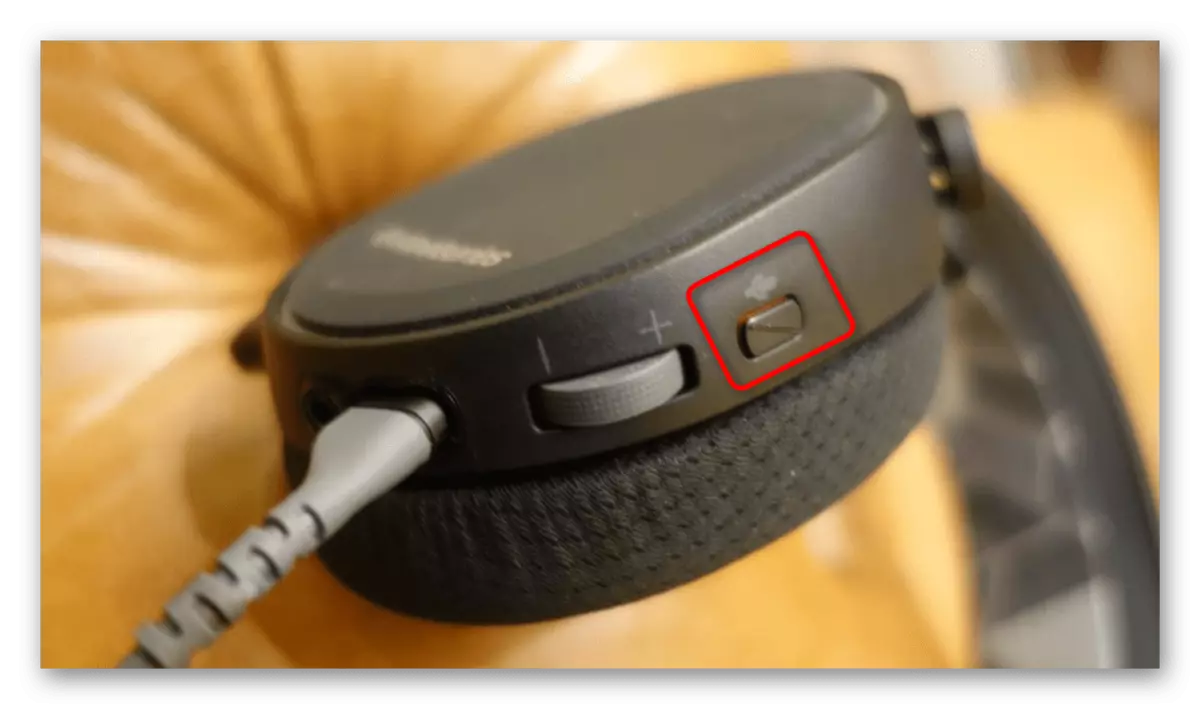
Darüber hinaus sollte darauf hingewiesen werden, dass in bestimmten Gaming-Headsets das Mikrofon einschaltet, und schaltet sich automatisch aus, wenn er vom Schlitz herausgezogen oder über die Schüssel klettern. Über diesen Hersteller schreibt auch notwendigerweise in die Anweisungen. Dann fehlt die Funktionstaste wegen der Dringlichkeit einfach, und die Änderung meldet den Ansager, falls dies in dem von sich selbst verwendeten Treiber bereitgestellt wird.

Methode 2: Tastenfunktionstasten
Wenn Sie ein Laptop-Benutzer sind oder eine nicht-Standard-Tastatur mit mehreren optionalen Tasten haben, achten Sie auf ihren Funktionszweck, der unter den F1-F12-Tasten angezeigt wird. Normalerweise gibt es Optionen zum Trennen von Ton- oder Volumenänderungen sowie einen Schlüssel, der für die Deaktivierung des Mikrofons verantwortlich ist. In diesem Fall muss der Benutzer nur auf diesen Schlüssel mit dem FN geklemmt klicken, wenn das BIOS nicht die umgekehrten Funktionstasten enthält. Andernfalls ist es notwendig, nur auf F1-F12 zu drücken, abhängig von der Set-Option. Auf dem Foto sehen Sie ein Beispiel für den Standort eines solchen Schlüssels.
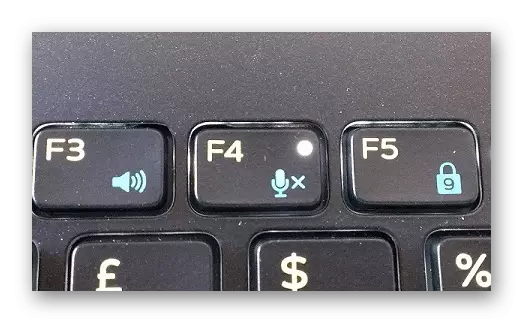
Methode 3: Software für Sprachkommunikation
In den meisten Fällen wird das Mikrofon durch verschiedene Software zur Sprachkommunikation verwendet. Im Internet können Sie jetzt problemlos viele ähnliche Software finden, aber die beliebteste Lösung ist immer noch Skype. Betrachten wir die Erfüllung der heute festgelegten Aufgaben.
- Führen Sie Skype aus und melden Sie sich bei Ihrem Konto an. Drücken Sie die Taste in Form von drei horizontalen Tasten in der Form von drei horizontalen Tasten.
- Im Kontextmenü, das eröffnet, interessieren Sie sich für "Einstellungen".
- Ein separates Konfigurationsfenster wird angezeigt. Hier im linken Bereich, wählen Sie den Abschnitt "Sound- und Video".
- Deaktivieren Sie die Option "Mikrofon konfigurieren", um den entsprechenden Schieberegler zu bewegen.
- Jetzt können Sie das Volume unabhängig anpassen. Bewegen Sie die Zeile mit dem Wert "0", um das Gerät vollständig zu deaktivieren.
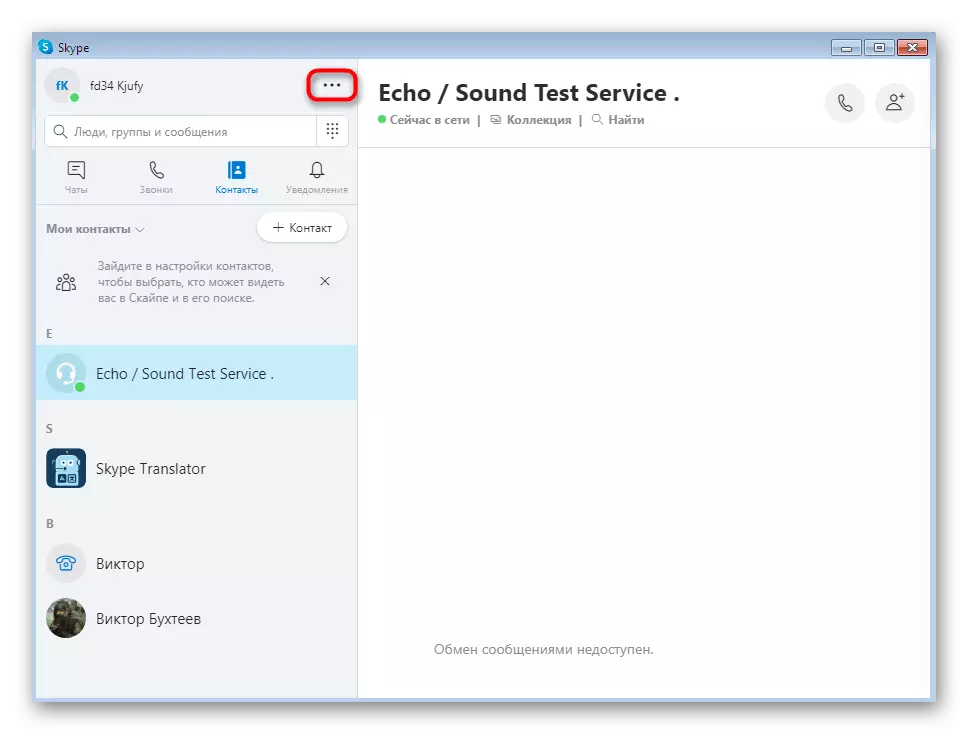
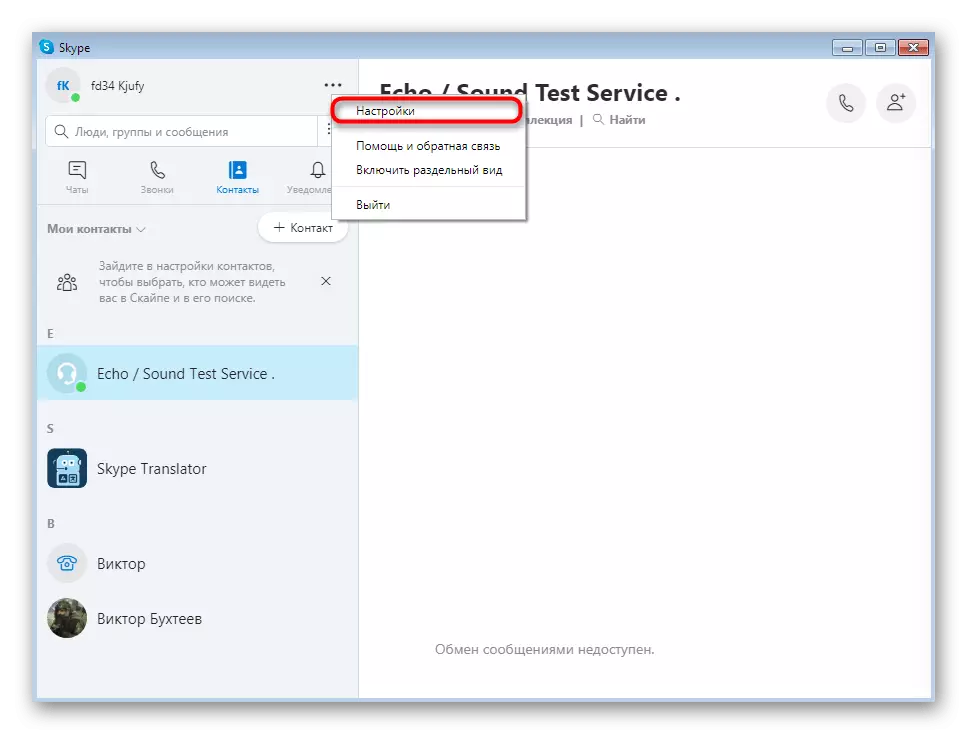
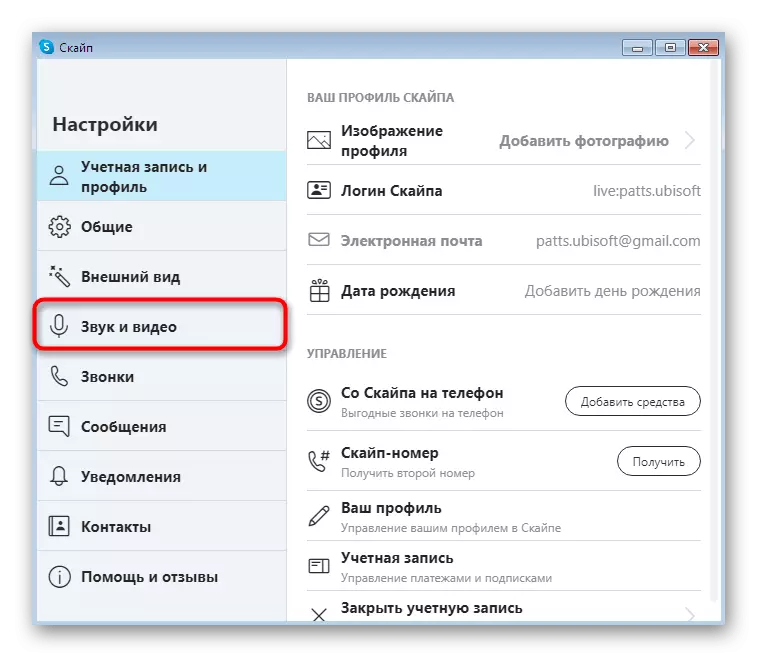
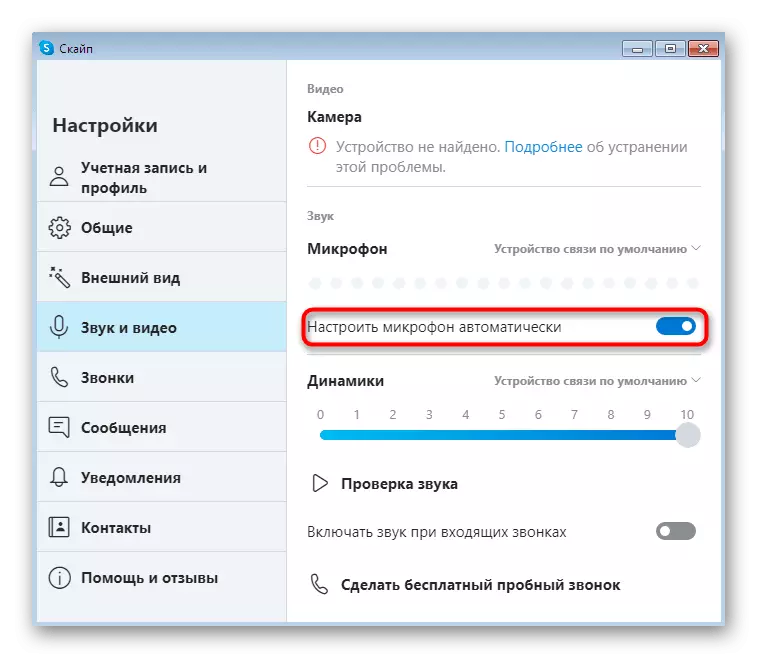
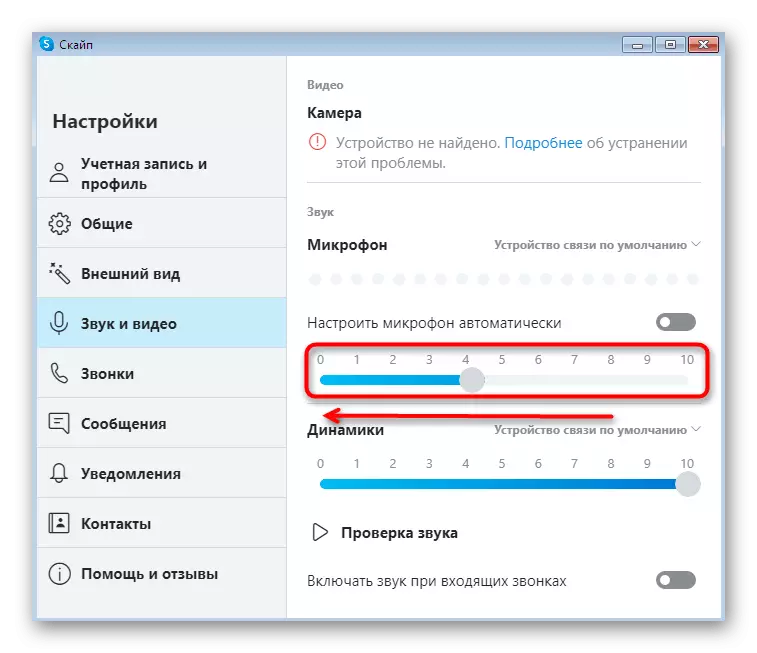
Vergessen Sie nicht, dass es nicht immer notwendig ist, auf solche radikalen Wege zurückzugreifen. Wenn Sie den Ton vorübergehend ausschalten müssen, wenn Sie beim Gespräch mit einer Person vorübergehend ausschalten, reicht es aus, auf eine speziell festgelegte Schaltfläche im Kommunikationsfenster zu klicken. Um das Gerät einzuschalten, müssen Sie erneut klicken. In etwa dem gleichen Prinzip wird diese Konfiguration in anderen beliebten Programmen durchgeführt, sodass wir nicht detailliert auf jedem von ihnen aufhören, aber wir werden der folgenden Methode.
Methode 4: Menü "Sound" in Windows
Manchmal muss man den Recorder direkt im Betriebssystem deaktivieren, um Dritte von Drittanbietern umgehen. Es sollte berücksichtigt werden, dass eine solche Trennung absolut überall widerspiegelt wird. Die erste Variante dieser Lösung besteht darin, das Menü "Sound" zu verwenden und so aussieht:
- Öffnen Sie das Startmenü und gehen Sie zum Abschnitt "Systemsteuerung".
- Wählen Sie hier "Sound" aus, indem Sie mit der linken Maustaste darauf klicken.
- In dem Fenster, das eröffnet, wechseln Sie in die Registerkarte "Datensatz".
- Hier klicken Sie zweimal auf das gewünschte Mikrofon, um zur Konfiguration zu gelangen.
- Klicken Sie auf die Registerkarte "Levels", wo das Volume bearbeitet wird.
- Sie können den Schieberegler auf den Mindestwert verschieben oder einfach auf die Lautstärketaste klicken, um den Aufnahmeklang zu deaktivieren.
- Wenn jetzt die Ansicht der Taste geändert hat, können Sie das Fenster schließen, bevor Sie die Änderungen anwenden.
- Darüber hinaus gibt es eine Option, das Gerät abzuschließen, und dies führt dazu, dass das Gerät einfach nicht überall angezeigt wird. Sie können dies tun, indem Sie auf das PCM-Gerät klicken.
- Ein Kontextmenü öffnet sich, um die Option "Deaktivieren" auswählen.
- Danach werden Sie feststellen, dass die Inschrift "Tongeräte nicht installiert sind", wenn das Mikrofon der einzige ist.
- Tippen Sie erneut auf PCM und überprüfen Sie das Kontrollkästchen "Deaktivierte Geräte anzeigen". Von hier aus ist das Mikrofon eingeschaltet, wenn es plötzlich braucht.
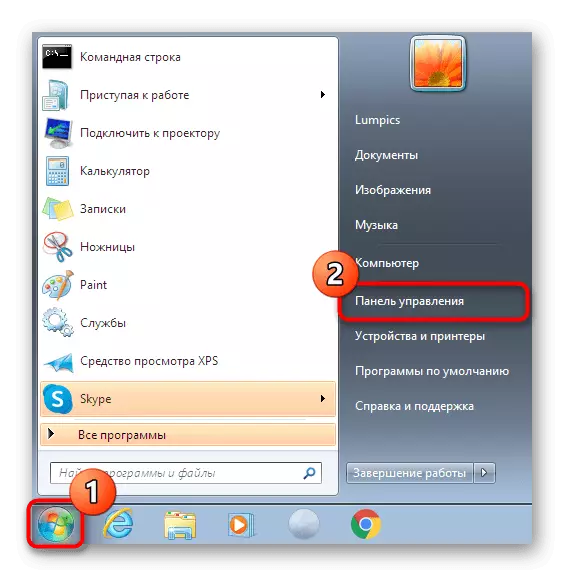
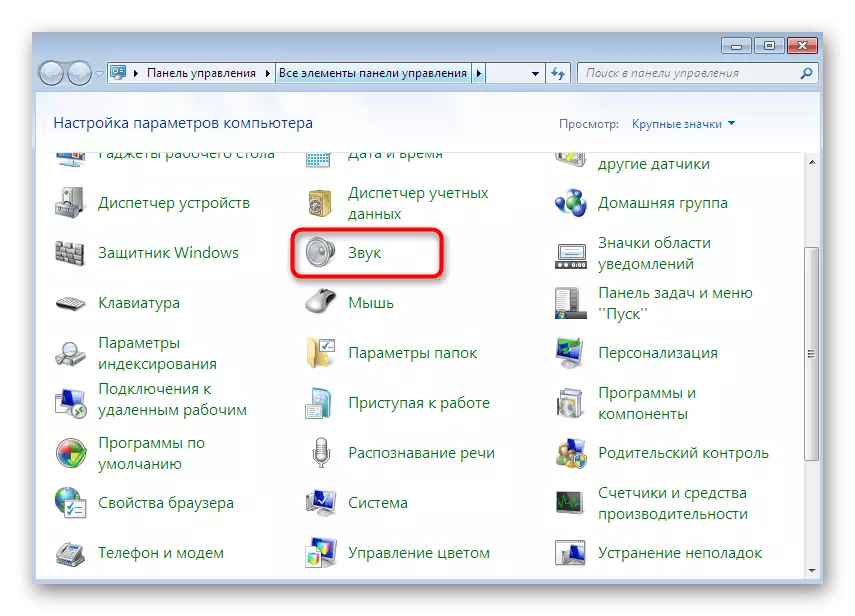

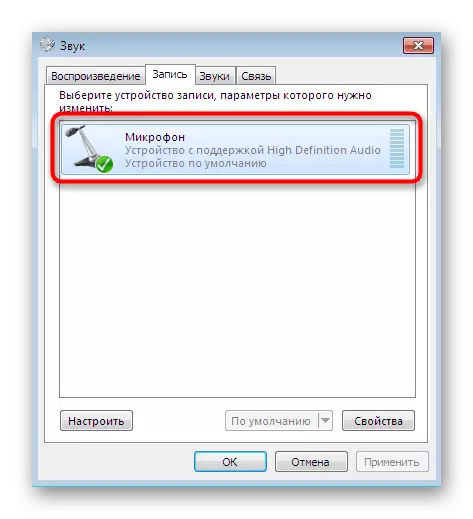
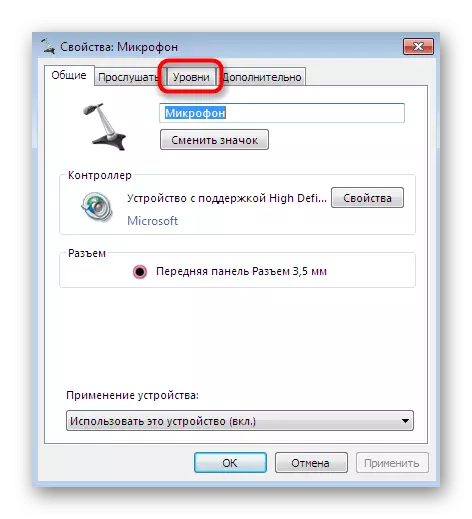

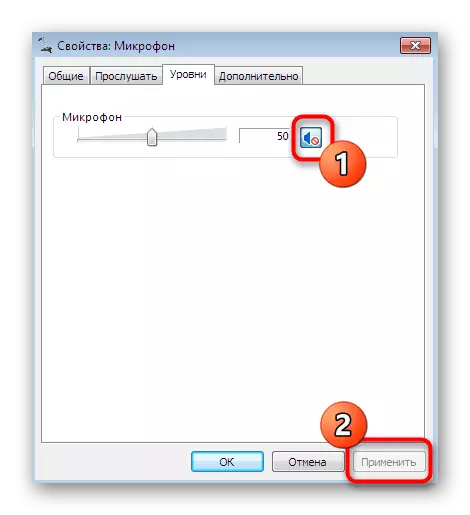
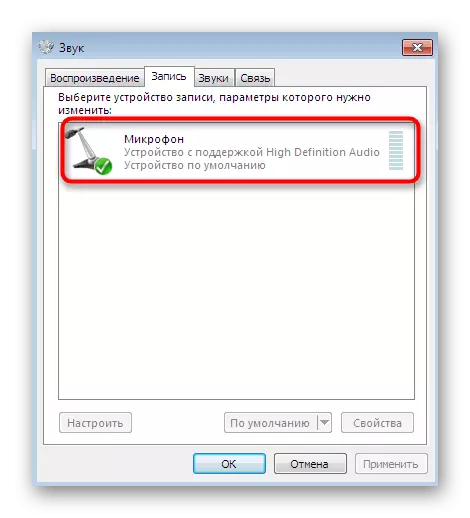
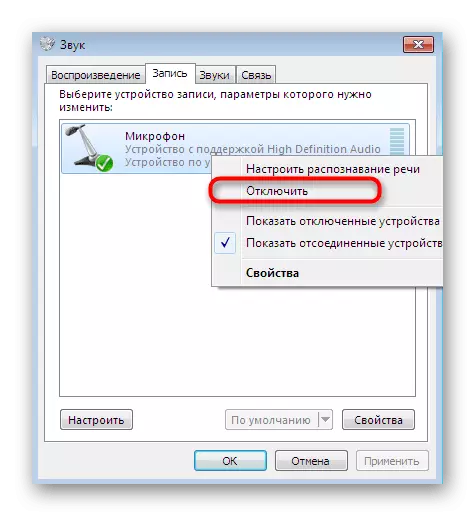
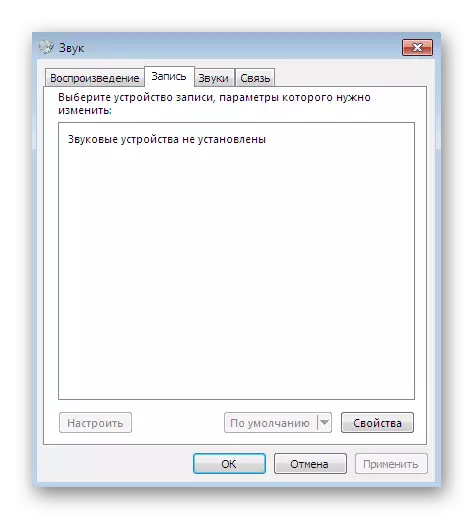
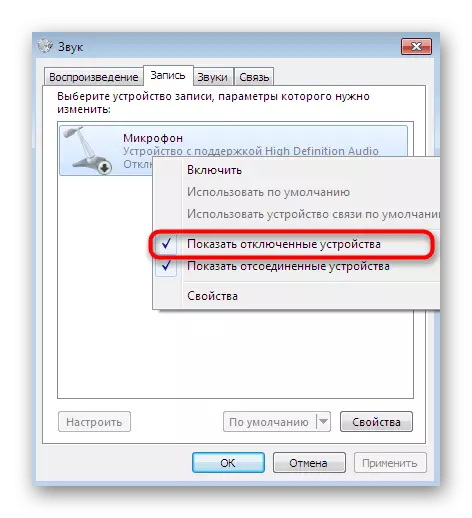
Wie Sie sehen, können Sie den Gerätedatensatz problemlos über das Menü "Sound" eines von zwei Optionen deaktivieren. Der erste, der am häufigsten verwendet wird, um das Volumen auszuschalten, und der zweite - wenn es erforderlich ist, das Gerät aus der Liste der angeschlossenen Liste zu entfernen.
Methode 5: Geräte-Manager-Menü
Wir haben gerade von einer Methode erzählt, wodurch das Mikrofon nicht in der Liste der Verbindung angezeigt wird. Dementsprechend ist es nicht möglich, es ohne vorherige Aufnahme zu verwenden. Es gibt eine weitere ähnliche Lösung, aber es läuft durch den Geräte-Manager.
- Bewegen Sie sich zu dem "Bedienfeld", das für Sie geeignet ist, oder wie oben angezeigt wurde. Wählen Sie hier den Abschnitt Geräte-Manager aus.
- Erweitern Sie die Kategorie "Sound-, Video- und Gaming-Geräte".
- Es bleibt nur darin, ein Gerät auszuwählen, klicken Sie mit PCM auf ihn auf ihn zu klicken und wählen Sie den Artikel "Deaktivieren". Die Aktivierung erfolgt genau auf dieselbe Weise.
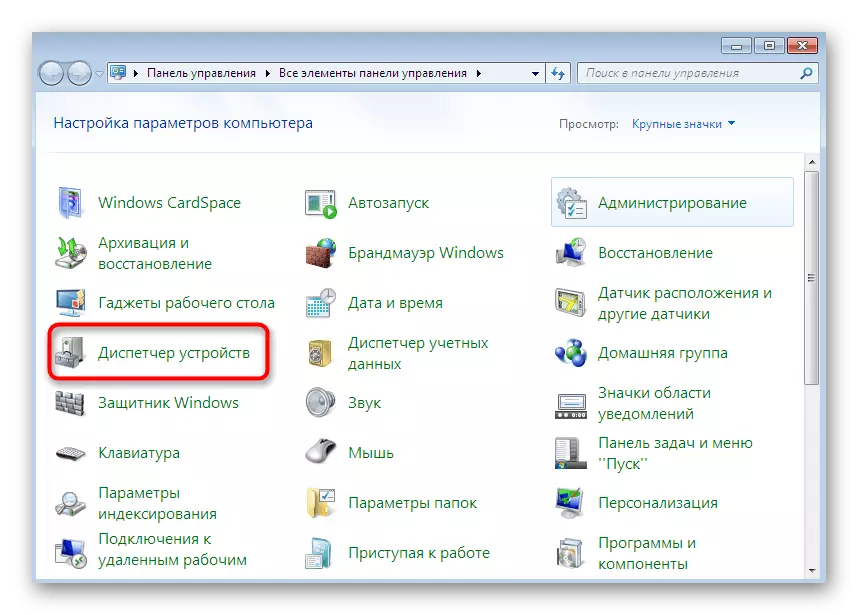
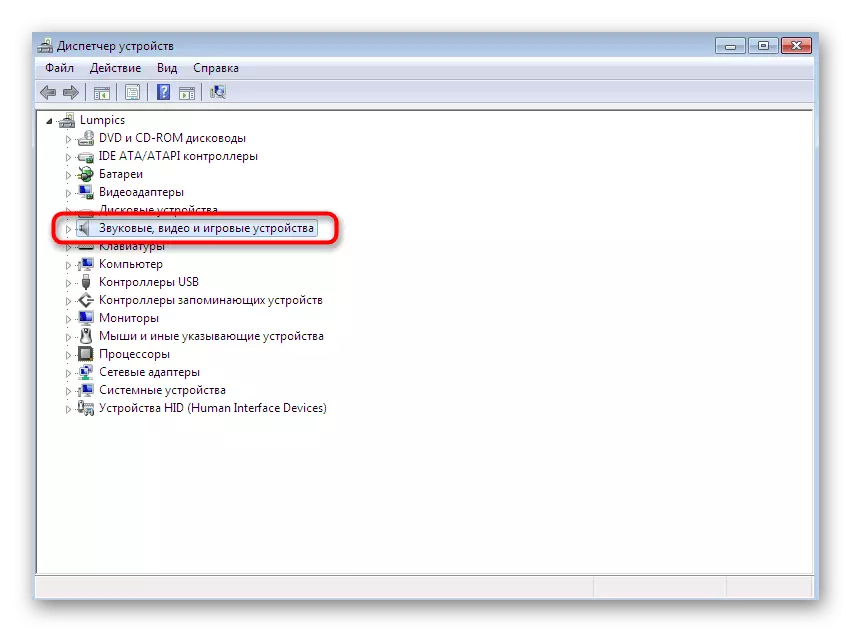
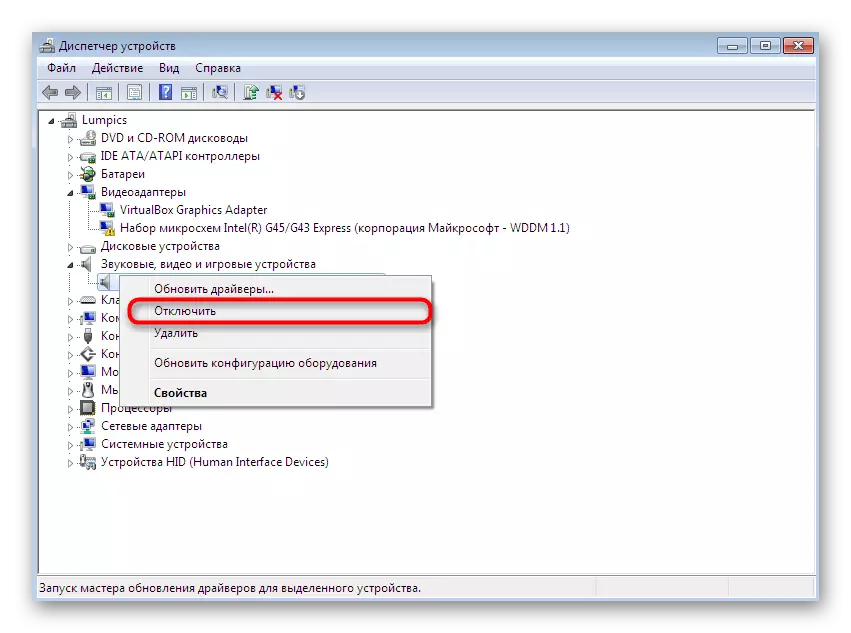
Jetzt sind Sie mit fünf verschiedenen Methoden vertraut, mit denen Sie das Mikrofon im Betriebssystem Windows 7 deaktivieren können. Sie können nur das geeignetste von ihnen auswählen, um jederzeit für diese Aktion bereit zu sein.
Lesen Sie auch: Einschalten des Mikrofons in Windows 7
